步骤:
1、首先下载安装 360驱动大师或者驱动精灵;
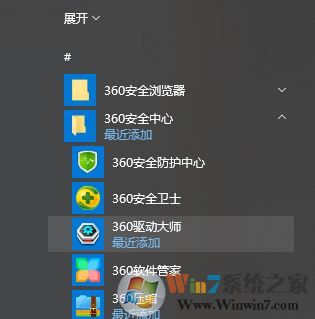
2、打开驱动大师等待自动检测电脑的硬件;
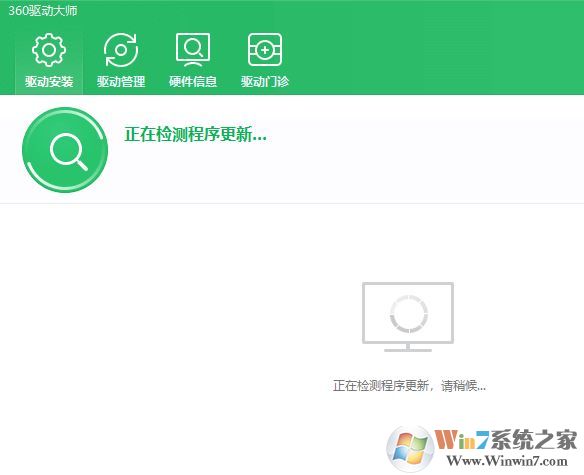
3、一般正常情况下会出现没有生产安装的声卡驱动,我们只需选中 点击 一键安装,然后等待自动安装;
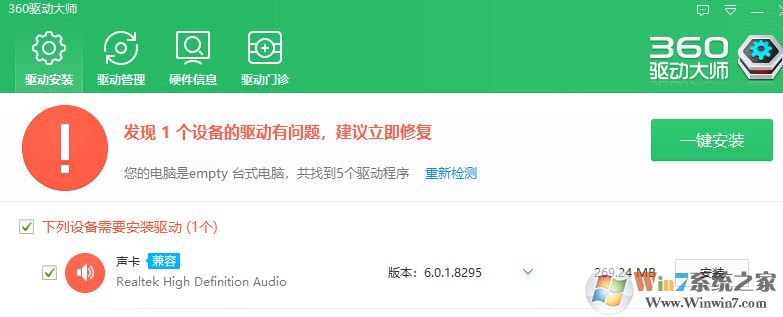
4、安装完成后按提示重启计算机尝试是否能否正常进行语音。若问题依旧查看是否是将麦克风插到前面面板,如果是则可参考《Win10系统台式机机箱前置耳机插孔总是没有声音的修复方法》进行设置。
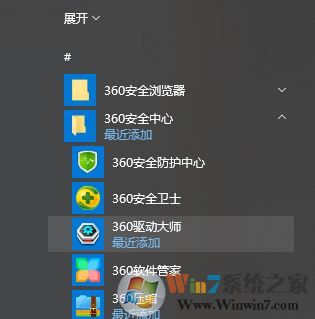
2、打开驱动大师等待自动检测电脑的硬件;
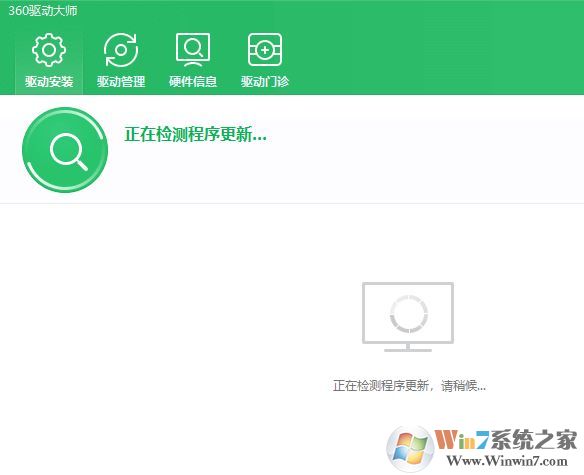
3、一般正常情况下会出现没有生产安装的声卡驱动,我们只需选中 点击 一键安装,然后等待自动安装;
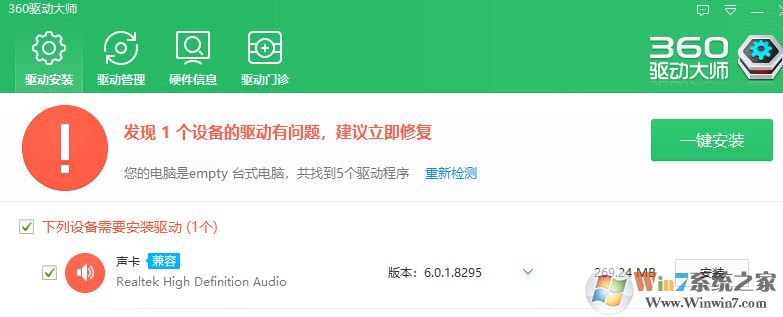
4、安装完成后按提示重启计算机尝试是否能否正常进行语音。若问题依旧查看是否是将麦克风插到前面面板,如果是则可参考《Win10系统台式机机箱前置耳机插孔总是没有声音的修复方法》进行设置。
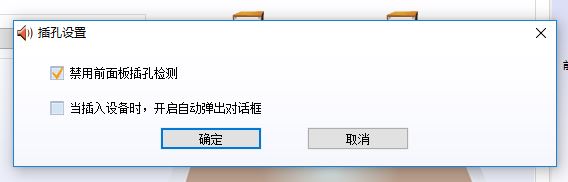
上述方法便是小编小编给大家分享的关于电脑麦克风没有声音的解决方法!